原标题:三星手机无线连接,访问局域网电脑共享目录中的电影照片设置教程
有时候我们刷手机的时候,需要把手机的信息传到电脑上,或者把电脑上的信息和电影传到手机上。用软件传输慢,用数据线麻烦。那么,手机有没有可能直接访问电脑共享文件夹目录?
有一些方法,可以通过以下配置方法实现。配置前,注意无线路由器下的计算机和手机是否在同一局域网。如果您是多个无线路由器的组合,请查看它们是如何组合的。您可以参考本多级路由器的网络教程
无线路由器支持双频2.4G和 5G如果是信号,可以优先连接5G虽然信号号会更快,尽管WIFI的5G信号穿墙有点差,房间里不够。
家庭无线路由器下的局域网实现了手机访问计算机共享文件夹,并与您分享了相互访问和复制电影照片的经验。
一 、先在电脑端设置
1.在计算机上建立共享文件夹,鼠标移动到桌面的空白处,鼠标右键单击以下图片
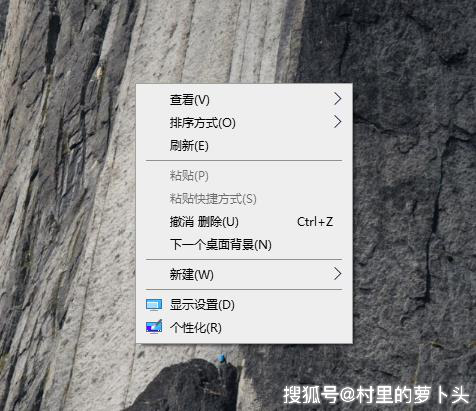
2.鼠标移到新建选项,出现文件夹选项,新建文件夹并命名为测试文件夹。
3.单击测试文件夹鼠标右键,显示测试文件夹属性,选择共享选项,并单击共享。
4.萝卜头的计算机系统是Windows10 ,是用administrator账户共享,如果你有一个新的管理员账户来选择你的账户,通常Windows1010系统安装administrator,如选择luobo3230并添加。(这里有个everyone不建议开户,因为不安全,呵呵,否则隔壁老王会沿着无线网络爬进来,选择everyone本无线路由器下局域网的所有用户都可以访问本共享文件夹,无需账户密码)
5.点击“luobo3230”权限级别调整为“读取/写入”。
6.点击共享选项,选择第一项否,使用连接到的网络成为专用网络Windows创建了10个共享文件夹。
7.按键上盘WIN R按钮,打开运行输入ncpa.cpl。
8.移动鼠标 以太网 点击右键出现 状态 。
9.点击详细信息。
10.我们写下这个IP以后用这个来访问,或者扫描电脑电脑的时候,知道要共享的电脑是那个IP。
11.记得加 与打印机共享文件 防火墙 勾上所有,或者勾上你对应的网络模式,也可以关掉防火墙 。
二 、在手机上添加共享设置
1.手机连接到无线网络有些无线路由器打开隔离模式,记得去掉钩子。这种隔离模式通常是隔离无线用户下的局域网用户相互通信。
2.打开手机下载软件APP中搜索“x-plore下载安装。
3.我们打开x-polrer如果没有显示文件管理器LAN点击显示手柄等LAN给勾上
4.点击添加服务器添加计算机IP地址或直接扫描,输入相应的账号密码,萝卜头电脑WIndows10系统是用的administrator账户,路径 可填“D$或者刚刚创建的测试文件夹,一些系统优化将被关闭D$这种共享,不能用这个来访问,需要打开,根据你自己的情况。
5.添加计算机共享文件夹信息后,单击测试选项Server OK信息 表示可以访问计算机共享文件夹局域网通信。
6.点击“192.168.10.254/测试共享文件夹,您可以访问计算机共享中的文件。只要您将所需的图片或东西放在计算机上,手机就可以通过无线局域网访问共享文件夹。
7.这下就可以舒适的躺床上安心观看珍藏系列小姐姐了...哈哈..,手机播放器可选择相应的播放器APP,因为部分手机内置播放器可能不支持局域网打开视频播放,萝卜头手机是三星NOTE5是安卓系统,所以选择了MX player播放器。
8.如果手机想将文件复制到计算机共享文件夹中,请返回X-plorer打开文件管理器的主界面LAN 单击右侧的蓝色箭头,选择测试共享文件夹。
9.然后你会自动回到上次打开它X-plorer文件管理器界面,此时蓝色箭头在左侧,可以在手机存储空间中选择设备记忆/sdcard进去,找到DCIM本文件夹是保存拍照、录像和截图内容的目录文件夹。
10.选择手机文件夹中的内容,将共享文件夹复制到计算机上。单击左侧的复制选项,将手机照片和视频内容复制到计算机测试共享文件夹中。
如果您不了解手机访问电脑共享文件夹的设置方法,请在下面留言。返回搜狐查看更多信息
责任编辑: